بررسی خطاهای رایج در استفاده از متاتریدر، نرمافزار متاتریدر یکی از محبوبترین پلتفرمهای معاملاتی در بازارهای مالی است که به دلیل امکانات گسترده و رابط کاربری مناسب، توسط بسیاری از معاملهگران مورد استفاده قرار میگیرد. با این حال، کاربران ممکن است در حین کار با این نرمافزار با خطاها و مشکلاتی مواجه شوند که میتواند تجربه معاملاتی آنها را تحت تأثیر قرار دهد. آشنایی با این خطاهای رایج و روشهای رفع آنها، برای حفظ کارایی و بهرهوری در معاملات ضروری است.
فهرست مطالب:
بررسی خطاهای رایج در استفاده از متاتریدر
پلتفرم متاتریدر یکی از محبوبترین نرمافزارهای معاملاتی در بازارهای مالی است. با این حال، کاربران ممکن است در حین استفاده با خطاها و مشکلاتی مواجه شوند که میتواند تجربه معاملاتی آنها را تحت تأثیر قرار دهد. در ادامه، به بررسی برخی از خطاهای رایج در متاتریدر و راهحلهای پیشنهادی برای رفع آنها میپردازیم:
خطای “No Connection” (عدم اتصال به سرور):
-
علت: این خطا معمولاً به دلیل مشکلات اتصال اینترنتی، وارد کردن نادرست اطلاعات ورود، یا مسدود بودن آدرس IP کاربر رخ میدهد.
-
راهحل:
-
اتصال اینترنت خود را بررسی و از پایداری آن اطمینان حاصل کنید.
-
اطمینان یابید که نام کاربری، رمز عبور و سرور ورود را بهدرستی وارد کردهاید.
-
در صورت احتمال مسدود بودن IP، از ابزارهای تغییر IP یا VPN استفاده کنید.
-
خطای “Invalid Account” (حساب نامعتبر):
-
علت: این پیام زمانی نمایش داده میشود که اطلاعات ورود نادرست باشد یا حساب کاربری منقضی شده باشد.
-
راهحل:
-
اطلاعات ورود را مجدداً بررسی و در صورت لزوم، با کارگزاری خود تماس بگیرید.
-
اگر از حساب دمو استفاده میکنید، ممکن است مدت اعتبار آن به پایان رسیده باشد؛ در این صورت، حساب جدیدی ایجاد کنید.
-
خطای “Trade is Disabled” (غیرفعال بودن امکان معامله)
-
علت: این خطا میتواند به دلایل زیر رخ دهد:
-
ورود با رمز عبور سرمایهگذار (Investor Password) که فقط اجازه مشاهده را میدهد.
-
ناکافی بودن موجودی حساب برای انجام معاملات.
-
نماد معاملاتی مورد نظر در حساب شما قابل معامله نیست یا منقضی شده است.
-
-
راهحل:
-
با رمز عبور اصلی (Master Password) وارد شوید.
-
حساب خود را به میزان لازم شارژ کنید.
-
بررسی کنید که نماد معاملاتی در حساب شما فعال و قابل معامله باشد.
-
عدم نمایش دادهها یا نمودارها:
-
علت: این مشکل ممکن است به دلیل ضعف اتصال اینترنت، مشکلات سرور کارگزاری یا منسوخ شدن نماد معاملاتی باشد.
-
راهحل:
-
اتصال اینترنت و سرور کارگزاری را بررسی کنید.
-
اطمینان حاصل کنید که از آخرین نسخه متاتریدر استفاده میکنید.
-
در صورت منسوخ شدن نماد، آن را از لیست نمادها حذف کرده و نماد جدید را اضافه کنید.
-
مشکل در اجرای دستورات معاملاتی:
-
علت: این مشکل میتواند ناشی از وارد کردن نادرست دستورات، نسخه قدیمی نرمافزار یا مشکلات اتصال اینترنت باشد.
-
راهحل:
-
دستورات معاملاتی را با دقت وارد کنید.
-
نرمافزار متاتریدر را به آخرین نسخه بهروزرسانی کنید.
-
اتصال اینترنت خود را بررسی و از پایداری آن اطمینان حاصل کنید.
-
مشکل در مسیر نصب و ذخیره فایلها:
-
علت: گاهی اوقات، متاتریدر فایلهای خود را در مسیری غیرمنتظره ذخیره میکند که میتواند باعث سردرگمی شود.
-
راهحل:
-
با ایجاد یک میانبر (Shortcut) از فایل اجرایی متاتریدر و افزودن عبارت “/portable” در انتهای مسیر Target، میتوانید برنامه را بهصورت پرتابل اجرا کنید تا فایلها در مسیر نصب اصلی ذخیره شوند.
-
مشکل نمایش فونتها در نمایشگرهای 4K:
-
علت: در نمایشگرهای با رزولوشن بالا، ممکن است فونتها و رابط کاربری متاتریدر بهدرستی نمایش داده نشوند.
-
راهحل:
-
با تنظیم ویژگیهای سازگاری (Compatibility) در Properties فایل اجرایی متاتریدر و انتخاب گزینه “System (Enhanced)” در بخش “High DPI scaling override”، میتوانید این مشکل را برطرف کنید.
-
در صورت مواجهه با هر یک از این خطاها، مراجعه به منابع آموزشی معتبر و در صورت لزوم، تماس با پشتیبانی کارگزاری میتواند به حل سریعتر مشکل کمک کند.
نکات کلی برای پیشگیری و رفع خطاهای متاتریدر
برای پیشگیری و رفع خطاهای رایج در نرمافزار متاتریدر، رعایت نکات زیر توصیه میشود:
-
بهروزرسانی منظم نرمافزار: همواره از آخرین نسخه متاتریدر استفاده کنید تا از امکانات جدید و رفع اشکالات نسخههای قبلی بهرهمند شوید.
-
بررسی اتصال اینترنت: اطمینان حاصل کنید که اتصال اینترنت شما پایدار و بدون قطعی است؛ زیرا نوسانات در اتصال میتواند منجر به خطاهایی مانند “No Connection” شود.
-
تنظیم صحیح اطلاعات حساب کاربری: در وارد کردن نام کاربری، رمز عبور و سرور دقت کنید تا از بروز خطاهایی مانند “Invalid Account” جلوگیری شود.
-
مدیریت منابع سیستم: بستن برنامههای غیرضروری و آزادسازی منابع سیستم میتواند عملکرد متاتریدر را بهبود بخشد و از کندی یا هنگی آن جلوگیری کند.
-
تنظیمات فایروال و آنتیویروس: بررسی کنید که فایروال یا آنتیویروس مانع اتصال متاتریدر به سرورهای معاملاتی نشده باشد. در صورت لزوم، دسترسیهای لازم را به متاتریدر بدهید.
-
بررسی تنظیمات پروکسی: اگر از شبکههایی با تنظیمات خاص مانند پروکسی استفاده میکنید، مطمئن شوید که تنظیمات مربوطه در متاتریدر بهدرستی اعمال شده است.
-
پایش فضای ذخیرهسازی: اطمینان حاصل کنید که فضای کافی در دیسک سخت برای ذخیره دادهها و لاگهای متاتریدر وجود دارد تا از بروز مشکلات ناشی از کمبود فضا جلوگیری شود.
-
پشتیبانگیری منظم از دادهها: بهصورت دورهای از تنظیمات، اندیکاتورها و دادههای مهم خود نسخه پشتیبان تهیه کنید تا در صورت بروز مشکل، بتوانید آنها را بازیابی کنید.
-
آشنایی با خطاهای متداول: مطالعه و آشنایی با خطاهای رایج و راهحلهای آنها میتواند در زمان مواجهه با مشکلات، فرآیند رفع آنها را تسهیل کند.
-
ارتباط با پشتیبانی کارگزاری: در صورت مواجهه با مشکلات پیچیده، با تیم پشتیبانی کارگزاری خود تماس بگیرید تا راهنماییهای لازم را دریافت کنید.
اهمیت بهروزرسانی و ارتباط با پشتیبانی در مواجهه با خطاها
در استفاده از نرمافزار متاتریدر، بهروزرسانی منظم و ارتباط مؤثر با پشتیبانی نقشی کلیدی در حفظ عملکرد بهینه و کاهش خطاها دارد.
اهمیت بهروزرسانی نرمافزار:
بهروزرسانیهای منظم متاتریدر شامل رفع باگها، بهبودهای امنیتی و افزودن قابلیتهای جدید است. استفاده از نسخههای قدیمی میتواند منجر به مشکلاتی مانند عدم نمایش صحیح دادهها یا بروز خطاهای غیرمنتظره شود. برای مثال، در برخی موارد، مشکلات فنی در نسخههای قدیمیتر متاتریدر شناسایی شده که نیاز به نصب آخرین نسخه را ضروری میسازد.
نحوه بهروزرسانی متاتریدر:
معمولاً متاتریدر بهصورت خودکار بهروزرسانی میشود. اما در صورت عدم انجام خودکار، میتوانید از منوی “Help” گزینه “Check for Updates” را انتخاب کنید. پس از دانلود نسخه جدید، نرمافزار را مجدداً راهاندازی کنید تا تغییرات اعمال شوند.
اهمیت ارتباط با پشتیبانی:
در مواجهه با خطاها یا مشکلات پیچیده، ارتباط با تیم پشتیبانی کارگزاری یا ارائهدهنده متاتریدر میتواند راهگشا باشد. آنها با تجربه و دانش فنی خود میتوانند راهحلهای مناسبی ارائه دهند.
سوالات متداول
-
چرا متاتریدر به سرور وصل نمیشود و پیام “No Connection” نمایش داده میشود؟
این مشکل ممکن است به دلیل اختلال در اتصال اینترنت، وارد کردن نادرست اطلاعات ورود یا مشکلات سرور کارگزاری باشد. بررسی اتصال اینترنت و صحت اطلاعات ورود توصیه میشود.
-
علت نمایش پیام “Invalid Account” هنگام ورود به حساب چیست؟
این پیام نشاندهنده نادرست بودن نام کاربری یا رمز عبور، یا منقضی شدن حساب کاربری است. اطلاعات ورود را بررسی و در صورت لزوم با پشتیبانی کارگزاری تماس بگیرید.
-
چرا گزینه “New Order” در متاتریدر غیرفعال است؟
این مشکل ممکن است به دلیل ورود با حساب دمو یا عدم اضافه شدن نمادهای معاملاتی به لیست Market Watch باشد. اطمینان حاصل کنید که با حساب واقعی وارد شدهاید و نمادهای مورد نظر را به Market Watch اضافه کنید.
-
علت عدم نمایش دادهها یا نمودارها در متاتریدر چیست؟
این مشکل میتواند ناشی از ضعف اتصال اینترنت، مشکلات سرور کارگزاری یا منسوخ شدن نماد معاملاتی باشد. اتصال اینترنت و بهروز بودن نرمافزار را بررسی کنید.
-
چرا دستورات معاملاتی اجرا نمیشوند و پیام “Trade is Disabled” نمایش داده میشود؟
این پیام ممکن است به دلیل ورود با رمز عبور سرمایهگذار (Investor Password)، ناکافی بودن موجودی حساب یا غیرفعال بودن نماد معاملاتی باشد. با رمز عبور اصلی وارد شوید و موجودی حساب و وضعیت نماد را بررسی کنید.
-
چگونه میتوان مشکل مسیر نصب و ذخیره فایلها در متاتریدر را حل کرد؟
با ایجاد یک میانبر از فایل اجرایی متاتریدر و افزودن عبارت “/portable” در انتهای مسیر Target، میتوانید فایلها را در مسیر نصب اصلی ذخیره کنید.
-
چرا فونتها و رابط کاربری در نمایشگرهای 4K بهدرستی نمایش داده نمیشوند؟
برای حل این مشکل، در تنظیمات Compatibility فایل اجرایی متاتریدر، گزینه “System (Enhanced)” را در بخش “High DPI scaling override” انتخاب کنید.
-
چگونه میتوان خطای “Invalid Stoploss/Takeprofit” را رفع کرد؟
این خطا به دلیل تنظیم نادرست حد سود و ضرر نسبت به قیمت جاری و اسپرد است. اطمینان حاصل کنید که فاصله حد سود و ضرر از قیمت جاری، بیشتر از میزان اسپرد باشد.
-
علت دریافت پیام “Off Quotes” هنگام اجرای سفارش چیست؟
این پیام نشاندهنده عدم وجود قیمت جدید برای اجرای سفارش است و معمولاً به دلیل نوسانات شدید بازار یا مشکلات اتصال اینترنت رخ میدهد.
-
چرا پس از نصب متاتریدر، نمادهای معاملاتی نمایش داده نمیشوند؟
ممکن است نمادها بهصورت پیشفرض مخفی باشند. با راستکلیک در پنجره Market Watch و انتخاب “Show All”، تمامی نمادها نمایش داده میشوند.
سخن پایانی
در این مقاله، به بررسی خطاهای متداول در استفاده از متاتریدر پرداختیم و راهحلهای مناسبی برای هر یک ارائه دادیم. رعایت نکات پیشگیرانه، بهروزرسانی منظم نرمافزار و ارتباط مستمر با تیم پشتیبانی، میتواند به کاهش مشکلات و بهبود عملکرد در استفاده از این پلتفرم معاملاتی کمک کند. همچنین، مطالعه منابع آموزشی معتبر و بهرهگیری از تجربیات دیگر کاربران، میتواند در افزایش دانش و مهارت در مواجهه با خطاهای احتمالی مؤثر باشد.
ما همراه شما هستیم تا بازارهای مالی را گامبهگام و ساده بیاموزید.
ممنون که تا پایان مقاله”بررسی خطاهای رایج در استفاده از متاتریدر“همراه ما بودید.
بیشتر بخوانید:
- آشنایی با متاتریدر ۴ و ۵ و تفاوتهای آنها
- دانلود و نصب متاتریدر روی ویندوز، مک و موبایل
- ثبتنام و ورود به حساب دمو و واقعی متاتریدر
- معرفی منوها و تنظیمات اصلی متاتریدر
- نحوه استفاده از پنجره مارکت واچ متاتریدر
- بررسی چارتها و ابزارهای گرافیکی متاتریدر
- تنظیم و سفارشی سازی نمودارها و تایم فریم ها متاتریدر
- نحوه استفاده از اندیکاتورها و اسیلاتورها در متاتریدر
- رسم خطوط حمایت و مقاومت و خطوط روند در متاتریدر
- استفاده از ابزارهای فیبوناچی، چنگال اندروز و گن در متاتریدر
- نحوه ذخیره و بازیابی الگوهای تحلیلی متاتریدر
- معرفی انواع سفارشات
- نحوه ثبت، ویرایش و حذف سفارشها در متاتریدر
- تنظیم حد سود و حد ضرر متاتریدر
- بررسی حجم معاملات و لوریج در متاتریدر
- نحوه استفاده از History در متاتریدر
- مدیریت پوزیشنهای باز و داراییهای حساب در متاتریدر
- معرفی اکسپرت ادوایزر و نحوه اجرا در متاتریدر
- نصب و تنظیم اسکریپت های سفارشی در متاتریدر
- تنظیم حد سود و حد ضرر متاتریدر
- نحوه ایجاد و ذخیره پروفایلهای مختلف کاربری
- استفاده از کلیدهای میانبر متاتریدر برای سرعت بیشتر در معاملات
- نحوه اتصال متاتریدر به VPS برای ترید ۲۴/۷
- بررسی خطاهای رایج در استفاده از متاتریدر
- ارائه چک لیست نهایی برای ورود به معاملات واقعی



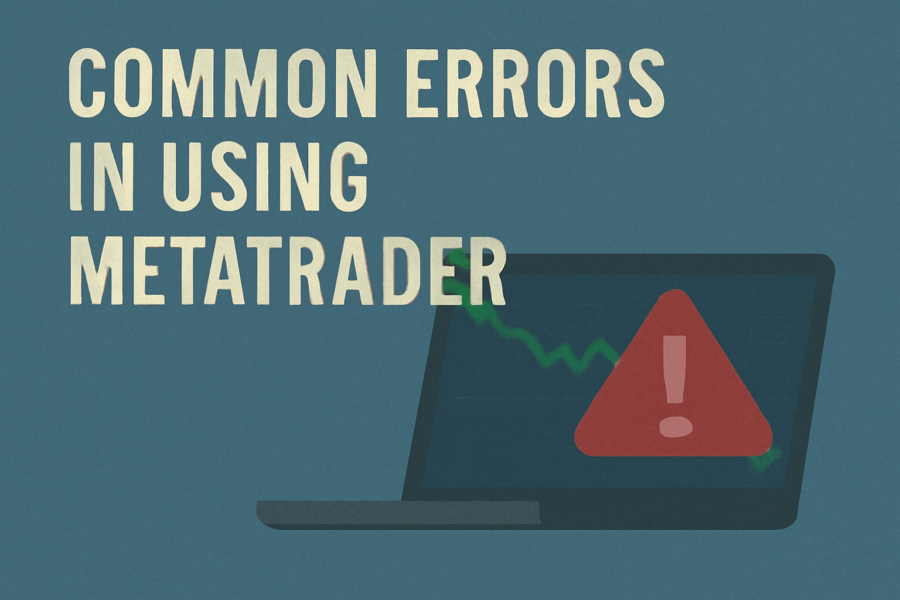


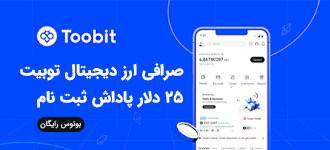



نظرات کاربران